我们使用u盘过程中,如果WIN7文件大传送不到U盘里怎么办呢?相信你们都遇到过吧,对于众多网友来说,都不知道如何解决这个问题,所以今天win7之家小编就告诉你们WIN7文件大传送不到U盘里怎么办。
在win7专业版32位下载系统我的电脑中右击U盘,打开U盘属性,看自己U盘的文件系统是FAT32还是NTFS

如果是FAT32的话,不能复制超过4G的文件,问题就出在这里了。将U盘里面的文件备份到电脑上(因为一会需要格式化)。
备份好U盘里面的文件后,右击U盘盘符,选择格式化,打开格式化对话框。
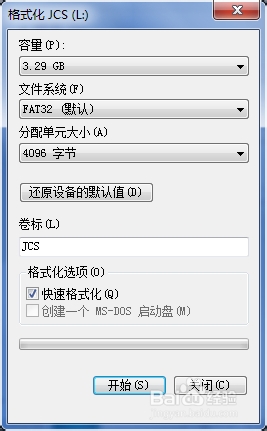
在格式化窗口中的文件系统菜单里面选择NTFS格式,然后点击【开始】,对U盘进行格式化。
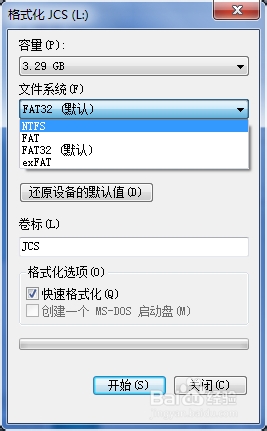
格式化后的U盘文件系统格式就是NTFS了,在这种格式下可以复制进去超过4G的文件,问题解决。
关于WIN7文件大传送不到U盘里怎么办的解决方法讲到这里就全部结束了,在进行文件复制到U盘操作的时候,你或许会碰到这样的情况,系统提示“复制文件过大无法复制”,那么就可以使用小编这个方法进行解决了!
Copyright ©2018-2023 www.958358.com 粤ICP备19111771号-7 增值电信业务经营许可证 粤B2-20231006